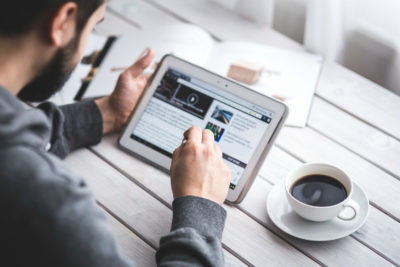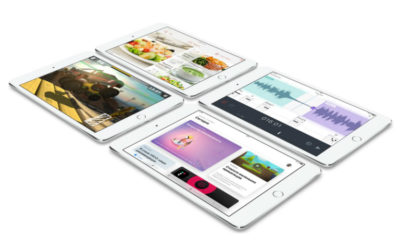Почему планшет тупит и зависает что делать
Что делать, если сильно тормозит планшет на Андроиде
К сожалению, ни один пользователь не защищен от причин, из-за которых тормозит планшет. Причем зависать может как древняя модель со слабыми техническими характеристиками, так и аппарат с довольно мощной технической начинкой, купленный несколько месяцев назад.
В статье я разберусь, почему тормозит планшет, из-за чего конкретно он стал медленно работать, и самое главное, что делать, если девайс начал сильно лагать как при обычной эксплуатации, так и в интернете.
Почему тормозит планшет на Андроиде что делать
Итак, почему тормозит планшет на Андроиде и что делать в такой ситуации? Сразу поясню, что в большинстве случаев это не критическая проблема, даже если речь идет о планшете Prestigio или Асус.
Из этого следует, что можно восстановить мобильное устройство до приемлемых кондиций в домашних условиях. Причем сделать это можно без узкоспециализированных знаний и технических навыков.
Самое главное — четко следовать инструкции и понимать, что именно Вы делаете.
Причины медленной работы планшета
Узнать, почему тормозит планшет на Андроиде и что делать в этом случае, поможет примерное определение причины неполадки. Я рекомендую начать с подразделения на тип неисправности: механическое повреждение или системная проблема.
Список основных системных неисправностей:
Любую программную проблему можно решить. Большую их часть можно исправить в домашних условиях довольно простыми методами.
Перечень наиболее встречающихся механических проблем:
Что делать если тормозит планшет на Android
Если планшет начинает тормозить, есть несколько способов, как это исправить. Все действенные методы описаны ниже.
Рекомендую использовать их в том порядке, в котором они написаны. Вначале перечислены довольно простые и очевидные варианты, а в конце указаны категоричные способы.
Прежде чем переходить ко всем способам исправления неполадки, я советую совершить обновление ОС.
Формально оно не связано со скоростью работы планшетного компьютера, но обновление операционной системы оптимизирует устройство, из-за чего оно работает лучше.
Перезагрузка
Перезагрузка мобильного устройства — самый простой, и в то же время один из действенных вариантов.
Зачастую достаточно перезагрузить аппарат, удерживая кнопку питания и выбрав кнопку “Перезагрузить”. Когда планшетный компьютер вновь включится, он будет работать значительно быстрее.
Чем это обусловлено? После перезагрузки все фоновые процессы и приложения закрываются, а когда девайс включается, открываются вновь поочередно. Это не так сильно нагружает систему.
Если данный метод помог, то через несколько часов или дней использования гаджет вновь станет тормозить. Учитывая, что можно перезагрузить его меньше, чем за минуту, я не вижу никаких проблем с этим.
Чистка памяти
Очистка внутренней памяти производится удалением ненужных приложений и больших файлов. Посмотрите, какие приложения установлены на вашем мобильном устройстве, и удалите ненужные.
Помимо буквального освобождения постоянной памяти, такое действие разгружает и оперативную память, ведь удаленное приложение не работает на фоне и не может быть в списке свернутых.
Если приложение нужное, его можно закрыть, а не удалить. Стандартное закрытие производится в меню открытых программ путем свайпа в сторону.
Есть и полное закрытие, когда даже фоновые процессы останавливаются. Инструкция о том, как это сделать:
Важно! В различных версиях операционной системы и начинках, пункт закрытия расположен в разных местах и называется иначе. Например, “Остановить”.
Теперь подробнее об освобождении внутреннего накопителя путем удаления больших файлов. Если на аппарате есть тяжелые файлы, например, видео высокого качества или огромное количество фотографий, их можно сохранить на облачном сервисе.
Загрузить мультимедийные файлы можно в Google Фото. Большинство файлов разного типа можно загружать на Google Диск. После сохранения файлов на облако, следует удалить их, освободив внутренний объем памяти.
Приложения для чистки планшета
Существуют приложения для очистки планшета, благодаря которым не нужно вручную удалять временные файлы и перезагружать планшетный компьютер для освобождения ОЗУ.
Достаточно скачать подобное приложение из Play Market, и выбрать функцию очистки или освобождения памяти.
Среди качественных и популярных программ этого направления я отмечу: Clean Master, 360 Security, DU Speed Booster, Power Clean. Принцип работы таких приложений одинаковый.
Чистка от вирусов
Очистка от вредоносных программ производится через приложения-антивирусы.
Есть отличные антивирусы, такие как Clean Master, Avast Mobile, McAfee, Norton Security & Antivirus, Kaspersky Antivirus & Security, AVL. Все они загружаются в официальном магазине приложений для операционных систем Android — Плэй Маркет.
После установки любого антивируса, нужно выбрать в нем углубленную очистку, оставив мобильное устройство в покое до тех пор, пока сканирование и удаление вредоносных программ не завершится.
Сброс до заводских настроек
Сброс настроек до заводских параметров — серьезный способ, который приведет к удалению всех пользовательских данных. Его преимущество в том, что таким образом можно наверняка повысить работоспособность планшетного компьютера, и избавиться от вредоносных программ.
Инструкция для сброса параметров до изначальных:
Аппарат сбросится и перезагрузится, включившись будучи полностью обнуленным в системной части.
Прошивка
Переустановка операционной системы — единственный метод решения проблемы тормозящего мобильного устройства, который я не рекомендую делать самому.
Лучше отнести аппарат в квалифицированный сервисный центр, где девайс перепрошьют на официальную операционную систему, которая поддерживается моделью вашего планшетного компьютера.
Как и в варианте со сбросом настроек до изначальных, все данные будут удалены. К слову, в такой ситуации отлично себя проявляют облачные сервисы.
Что делать если планшет зависает в интернете
Если планшет зависает в интернете, например, тормозит видео при просмотре онлайн, то дело в скорости подключенного интернета. То есть это не планшетный компьютер тормозит, а сеть работает медленно.
Когда без ремонта не обойтись
При механических повреждениях ничего из вышеперечисленного не поможет, так как сломана какая-то комплектующая, отчего и тормозит планшет. Его нужно отнести на ремонт и заменить поврежденные детали.
Почему тормозит планшет на Андроиде и что делать, чтобы работал быстрее
Нередко пользователи планшетных компьютеров на базе OC Android сталкиваются с тем, что постепенно устройство перестает нормально работать и постоянно виснет, но это еще не повод ехать в магазин за новым. Далее — почему тормозит планшет на Андроиде и что с этим делать.
Причины проблем
В неисправности любого электронного устройства могут быть виноваты только два вида причин:
Иногда причиной ухудшения быстродействия планшетного устройства являются сторонние устройства. Сначала нужно отсоединить их, а также и SIM-карту, и карту памяти, и поработать с гаджетом некоторое время, увеличив нагрузку.
Важно! Если, например, планшет стал зависать после установки нового приложения, увеличилось время загрузки, сбои возникают только в одной программе, проблема не в Android.
Что делать, если тормозит планшет на Android
Перед любыми действиями со своим планшетом нужно убедиться в наличии копии всей нужной информации на физическом носителе или в облачном хранилище данных.
Обновление ОС
Операционная система Android активно используется в смартфонах и планшетах разных производителей, например, Samsung, Lenovo, Huawei, Asus. Никакая ОС не обходится без каких-то лагов, которые возникают во время работы, а их исправление обычно приходит с обновлениями.
Устранение вирусов
Мошенники часто маскируют вирусные файлы под внешне невинные приложения и файлы.
Как защитить свой планшет от вирусов:
Проще всего убрать вирус с помощью установленного на Android антивируса. Нужно запустить полное сканирование памяти аппарата, который лагает, и при обнаружении вредоносного объекта антивирусник сам его удалит. Это самый простой способ почистить планшет, чтобы не тормозил.
Приложения для чистки планшета
Чаще всего, основной причиной, замедляющей работу гаджета, выступает именно нехватка памяти. Устранить эту проблему и очистить планшет, чтобы он перестал тупить, помогут приложения:
Полный сброс до заводских настроек
Сброс данных (hard reset) — это полное уничтожение всей информации, после которого девайс возвращается к заводскому состоянию. Чтобы провести эту процедуру, надо войти в настройки, пролистать до строки «Восстановление и сброс» и выбрать опцию «Сбросить настройки планшета».
Важно! Несмотря на то, что при полном сбросе файлы с MicroSD не должны удаляться, рекомендуется заранее извлечь карту памяти из устройства.
Что делать, если планшет зависает в интернете
Если тормозит интернет на устройстве или вкладки грузятся медленно, проблема может быть в мобильном интернете, или же скорость расходуется на фоновое скачивание или обновление. Помогает переход на более скоростное подключение, но если это не принесло никаких результатов, то для просмотра видео онлайн стоит понизить качество, а в большинстве браузеров есть функция ускоренной загрузки страниц.
Когда требуется ремонт
Если эти способы не помогли улучшить работу планшета, скорее всего, это относится к аппаратным проблемам. Самостоятельно выяснять ошибку и пытаться не стоит, лучше обратиться к квалифицированным специалистам.
По мере того, как происходит развитие систем от Android, приложения становятся тяжелее. Каждое новое обновление требует больше памяти и мощностей телефона, и постепенно собственных сил планшета для современных приложений уже не хватает. Если планшет «в возрасте», лучше ставить на него только самые необходимые приложения, отказавшись от новинок.
Подпишись на Техносовет в социальных сетях, чтобы ничего не пропустить:
Что делать если планшет зависает
Планшет – это аппарат сложный. Весьма предсказуемой в его поведение чертой является зависание в самый неподходящий момент. Коснуться это может не только пользователей планшетов от китайских производителей, но и пользователей гаджетов официальных и известных компаний, таких как, Самсунг, Apple, Асус и других. Почему зависает планшет? По какой причине данная проблема является столь распространенной и что же делать в таких ситуациях?
Распространенная проблема – зависание
Причины зависаний планшета
Причины, по которым устройство может «тупить», зависать и тормозить бывают двух видов: программные и аппаратные сбои.
Программные сбои
Причинами программных сбоев являются:
Аппаратные сбои
Зависания, в большинстве случаев, случаются из-за программных сбоев. Устранить их самому не составит труда. Сложнее дело обстоит с аппаратными сбоя. Здесь уже будет необходима помощь специалиста по ремонту
Определение источника проблемы
Чтобы понять почему, в результате каких действий пользователя планшет начал тормозить и зависать, следует выяснить первоисточник неполадки. Необходимо вспомнить, какие выполнялись действия с планшетом, после которых появились проблемы с зависанием. Это может быть:
Кроме того, необходимо выяснить, когда именно планшет начинает виснуть:
Что делать если планшет зависает?
Далее будут описаны основные причины, по которым планшет может виснуть и указаны способы их устранения.
Проблема с нагревом
При заметном торможении гаджета, следует проверить не греется ли он при долгой работе. Если это так, то значит процессор нагревается настолько сильно, что своим теплом оказывает воздействие на микропроцессор и другие элементы, которые не рассчитаны на работу в условиях высоких температур.
Необходимо предоставить устройству «отдых» от работы, дабы дать ему немного остыть и вернуть свои рабочие характеристики в норму.
Падение
В таком случае возможно, что сенсорная панель экрана чуть сдвинулась, вызывая, тем самым, непонятные действия на дисплее, которые похожи на торможения.
Выход из ситуации только один – придется нести планшет в ремонтную мастерскую для проведения диагностики и замены поврежденных компонентов.
Конфликт с внешним оборудованием
Некачественное внешнее оборудование или сборка самого планшета может быть причиной его постоянных зависаний
Следует отключить на время СИМ-карту, flash-карту и прочее оборудование и проверить работу планшета без них. Если работа его удовлетворительна, значит причины зависания во внешних устройствах. Нужно будет поочередно подключать их к гаджету и проверять, какое их них является причиной программного торможения. При его выявлении, оно просто меняется на новое.
Приложения, потребляющие много ресурсов
Если точно установлено, что зависание происходит из-за какого-либо программного продукта его рекомендуется удалить и вообще не использовать.
Если данное приложение необходимо в работе, стоит поискать альтернативные приложения, выполняющие аналогичные функции, но потребляющие при этом не так много ресурсов планшета
На Андроид-устройствах отключить приложение можно так: зайти в «Параметры» или «Настройки» (в зависимости от модели ОС), далее нажать на «Приложения». Здесь выбрать «Работающие приложения» или «Запущенные приложения». В открывшемся окне нужно указать «тяжелое» приложение и прервать его выполнение, нажав на «Остановить». Можно тут же удалить его навсегда.
Если доподлинно не установлено, какой именно продукт портит «жизнь» аппарату, можно попробовать поэкспериментировать, поочередно отключая разные программы до получения желаемого результата.
На устройствах с низкой производительностью не следует запускать программы, для работы которых необходимо много ресурсов
Отсутствие реакции на нажатия или полное зависание планшета
Выходом из данной ситуации будет обыкновенная перезагрузка устройства.
Устройство отключается обыкновенным способом. После этого, для безопасности данных, следует отключить (вынуть из слотов) карту памяти и СИМ-карту. Затем планшет включается и проверяется его работоспособность. Если все работает так же, как и раньше, можно установить карточки и продолжать пользование.
Если же данный способ не помог, можно исправить ситуацию путем отключения на несколько минут аккумуляторной батареи.
Hard Reset
Может случиться так, что ни один из способов не принес положительных результатов – клавиатура и дисплей планшета не реагируют на нажатия. Тогда остается одно – сбросить устройство к заводским настройкам — «Hard Reset».
«Жесткий» метод решения проблемы
Все данные, находящиеся в памяти устройства будут безвозвратно удалены. Во все пользовательские аккаунты нужно будет заходить по логину и паролю снова, а приложения – заново устанавливать
Желательно отключить перед данной операцией накопитель памяти, чтобы он случайно не пострадал от проделываемых операций.
Для девайсов на Андроид
Для устройства на iOS:
Заключение: несколько советов пользователю
Чтобы планшет не «тупил» и не зависал, достаточно соблюдать несколько простых правил:
Тормозит и зависает планшет? Советы по исправлению проблемы
Содержание:
Наиболее распространенные причины лагов на планшете
Если тормозит планшет, первым делом выключите его и дайте отдохнуть несколько секунд. Возможно, проблема единичная и паниковать нет смысла. Но если девайс подвисает на постоянной основе, медленно работает или вообще не реагирует на ваши команды, придется разбираться внимательнее.
Когда тормозит планшет, причины могут быть самыми разными. Но их можно объединить в две глобальные группы: программные и аппаратные.
Программные связаны с проблемами в работе системы и приложений:
Аппаратные неполадки связаны непосредственно с работой железа:
Программные причины, в большинстве случаев, можно решить самостоятельно. А вот справиться с аппаратными поможет только квалифицированный специалист. Но для начала попробуйте самостоятельно определить,почему тормозит планшет.
Задача не по силам
Все мы хотим пользоваться передовыми приложениями, устанавливать на свой девайс последние игры. И чтобы видео проигрывать, и еще фоном несколько программ работало. Но порой устройство просто не справляется с большой нагрузкой. Не хватает оперативной памяти или процессор недостаточно мощный. Так что устанавливая программы или нагружая девайс задачами, не забывайте о его аппаратных возможностях.
Даже быстрый планшет может тормозить, если в фоне одновременно работают несколько приложений. Они забивают оперативную память. Когда железо не справляется с нагрузкой, аппарат тормозит – все логично.
Переполненная память
Документы, фотографии, видео, к которым вы не прикасались уже несколько месяцев.Игры, в которые вы давно не играете, но они хранятся на устройстве. Все это забивает внешнюю память девайса. Внутренняя память может быть переполнена установленными приложениями. Если хранилище заполнено на 80-90% и больше, устройство тормозит.
Проблемы системы
Иногда планшет начинает подвисать после обновления системы. Производители порой выпускают не самые удачные апгрейды. Придется или подождать свежего обновления, в котором будут исправлены недочеты текущей версии, или самостоятельно откатить систему до старой версии.
Иногда сбои связаны с некорректной работой определенного приложения. Возможно, проблемы возникли после установки какой-то программы. Или при запуске конкретного приложения планшет начинает сильно тормозить. Понаблюдайте за его работой и определите виновника сбоев.
Заражение вирусами
Если на устройстве отсутствует надежная защита, то велик риск подцепить вредоносную программу во время работы в сети. Зашли на подозрительный сайт, случайно перешли по непроверенной ссылке – будьте готовы к вирусной атаке. Проблема неприятная, но довольно часто встречается.
Аппаратные проблемы
Часто причина некорректной работы девайса кроется в аппаратной части. Устаревшее оборудование не справляется с серьезными задачами. Или устройство было повреждено при падении. Тормозит сенсор, процессор вышел из строя. Изделие перегревается во время работы. Причин может быть масса. И справиться с ними поможет только специалист сервисного центра.
А вот определить, аппаратная у вас проблема или программная, вы можете самостоятельно. Например, устройство на Android можно запустить в безопасном режиме и сравнить его работу с обычным режимом. В безопасном режиме активен минимальный набор предустановленных программ. И если в нем девайс функционирует нормально, значит, случился программный сбой. Но если даже в безопасном режиме изделие тормозит, зависает и перезагружается, то проблема аппаратная.
Возникает резонный вопрос: если планшет сильно тормозит, что делать? Без паники. Давайте разбираться.
Советы по устранению неисправностей своими силами
Как мы уже выяснили, если планшет тормозит, решение №1 – выключить его и через время включить. Если процедура не помогла, тогда начинаем действовать поэтапно.
Сначала проверьте, насколько заполнена внутренняя и внешняя память устройства. Установите мастер по автоматической очистке от лишних приложений и файлов. Тогда вам не придется вручную избавляться от лишнего мусора.
Если железо не рассчитано на работу со сложными приложениями, вывод очевиден – не используйте их. Не запускайте одновременно много программ. Они забивают оперативную память, и даже продвинутые модели начинают работать медленнее. Периодически выгружайте или останавливайте неиспользуемые приложения.
Установите антивирус и просканируйте устройство на наличие вредоносных программ. Но помните, что антивирус – ресурсоемкое приложение. Отключайте его, если не серфите в интернете, например, при просмотре видео или запуске игр. Так вы уменьшите загрузку оперативной памяти.
Определите, если возможно, связана проблема с аппаратной неисправностью или ее причина программная. Если замечаете, что сбои в работе начинаются после загрузки конкретного приложения, удалите его. В самом неприглядном случае придется вручную перебрать все установленные программы, поочередно активируя и отключая их, пока виновник проблемы не будет обнаружен. Процедура малоприятная. Порой проще снести все установленные приложения и начать с чистого листа.
Если планшет перегревается, верное решение – выключить его и дать остыть. Возможно, вы перегрузили его сложными приложениями или проблема связана с железом.
Если вы испробовали все методы, но планшет тормозит, и как исправить проблему, вы не знаете – несите его в сервисный центр.
Никак не реагирует
Если девайс не просто тормозит, а завис и никак не реагирует на ваши действия, попробуйте его выключить. Да, снова. Это не панацея, но первое логичное действие.
Если и клавиша выключения никак не реагирует, придется перезагружать устройство принудительно. Найдите на корпусе отверстие с подписью Reset и с помощью специального стилуса или маленькой булавочки нажмите на кнопку сброса. После включения проверьте, как работает девайс.
Иногда простой перезагрузки бывает недостаточно. И тогда приходится прибегать к экстренным мерам и выполнять hardreset. В этом случае вы полностью обнуляете систему и удаляете все сохраненные данные с внутреннего накопителя. Метод суровый, но, если остальные действия не принесли никаких результатов, придется пойти на крайние меры. В любом случае, после сброса настроек все можно вернуть на свои места.
Небольшая поправка касательно нового девайса. Если простые методы – очистка памяти, удаление приложений и сканирование антивирусом – не дали никаких результатов, несите аппарат в сервисный центр. Возможно, проблема связана с прошивкой или браком железа. Если устройство еще на гарантии, его можно заменить или бесплатно отремонтировать.
ТОП 5 надежных планшетов с высоким быстродействием
Реанимировать подвисающий планшет можно до бесконечности. Пока он окончательно не откажется с вами работать. Но если вы устали от постоянных сбоев и всерьез задумываетесь о покупке нового девайса, выбирайте мощный планшет, у которого не возникнет проблем с быстродействием. Такое изделие отлично справляется со сложными играми и ресурсоемкими приложениями. И еще несколько лет вы не будете задумываться о поиске аппарата помощнее.
Предлагаем вам Топ-5 лучших девайсов 2018 года:
Покупая изделия с мощной начинкой, вы, как минимум, обезопасите себя от сбоев при работе со сложными приложениями. Не забывайте вовремя чистить память, проверять устройство на наличие вирусов и внимательно отслеживать работу установленных программ. Тогда ваш новенький планшет будет работать долго и продуктивно. Ну, а если случится серьезный сбой или поломка, тогда уже – в сервисный центр.
А пока удачи в решении возникших проблем. Надеемся, наши советы вам помогут.